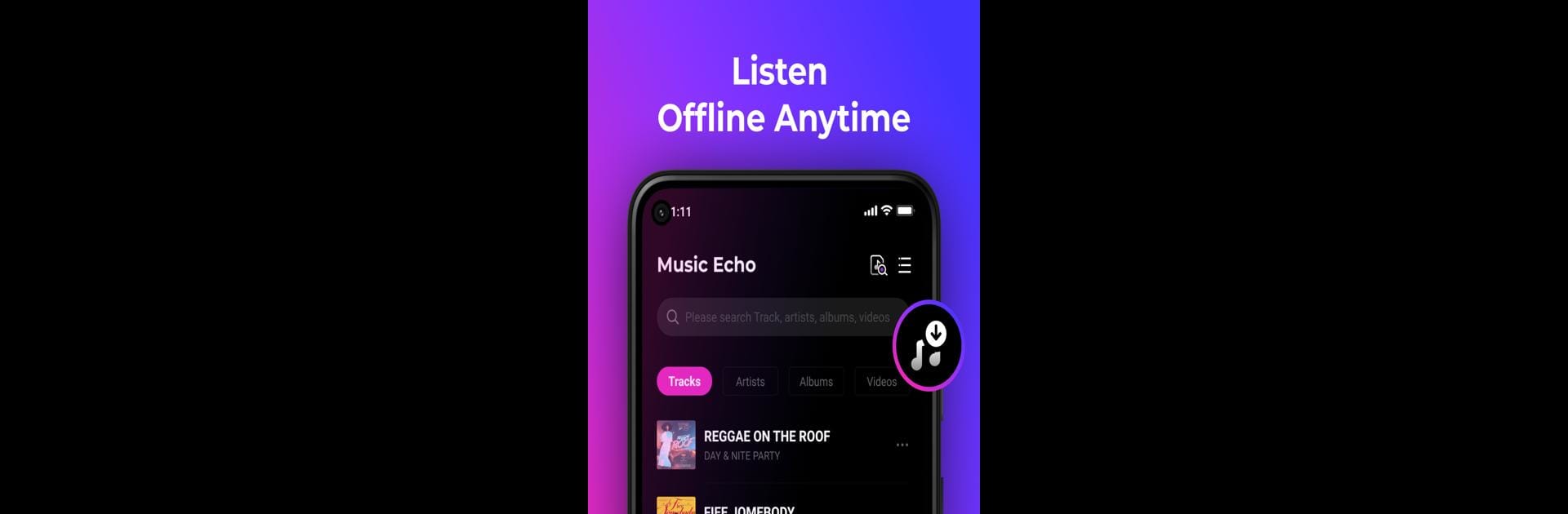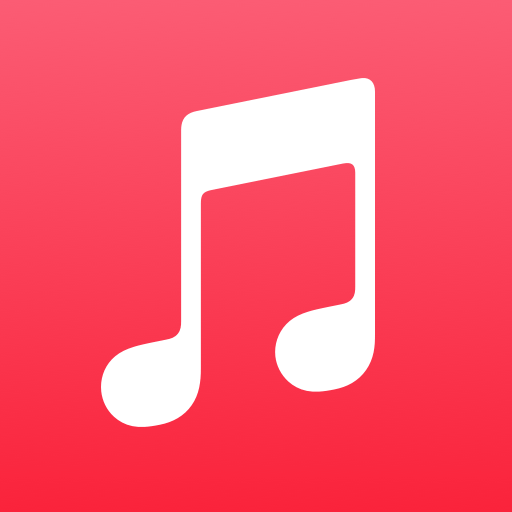Améliore ton expérience. Essaye Music Echo-Offline Music, la fantastique app de Musique et audio développé par BAOZI, depuis le confort de ton ordinateur portable, PC ou Mac, seulement avec BlueStacks.
À propos de l’application
Music Echo-Offline Music de BAOZI, une application pour les amateurs de musique qui souhaitent écouter leurs morceaux préférés sans être connectés. Importez vos chansons et profitez d’une expérience musicale sans limites, où et quand vous le voulez, même sur grand écran avec BlueStacks.
Caractéristiques de l’application
- Beau design : Profitez d’une interface fluide et agréable pour jouer votre musique hors ligne sans effort.
- Lecture hors ligne : Plus besoin d’Internet ou de WiFi ! Écoutez vos morceaux en toute tranquillité.
- Gestion de la musique : Organisez facilement vos fichiers musicaux par pistes, artistes et albums pour une navigation simplifiée.
- Recherche intelligente : Trouvez rapidement les chansons de vos ressources locales que vous souhaitez écouter avec une fonction de recherche efficace.
- Compatibilité des formats : Prise en charge des formats audio populaires comme .mp3, .flac, .wav, .caf, .aac.
- Lecture en arrière-plan : Continuez à profiter de votre musique tout en utilisant d’autres applications.
- Contrôle de l’écran de verrouillage : Gardez le contrôle total de votre musique même lorsque votre appareil est verrouillé.
BlueStacks donne de la vie à tes apps sur un écran plus grand – fluide et sans tracas.